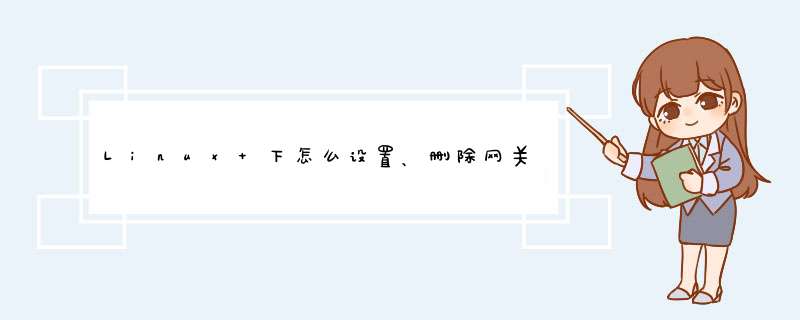
1、首先登陆连接linux系统,输入 fconfig可以查看到当前本机的IP地址信息,可以看到上面查询IP地址,对应的网卡为eth0。
2、接着需要编辑网卡配置文件,使用VI编辑器设置,输入指令“ vi /etc/sysconfig/network-scripts/ifcfg-eth0 ”编辑网卡设置文件。
3、进入这个文件,其中DEVICE=eth0 网卡对应的设备别名BROADCAST为子网广播地址,HWADDR为网卡物理地址,IPADDR为网卡IP地址, GETWAY 就是网关了。
4、接着在vi编辑器里按insert键插入会进入编辑模式,进入后下方会显示“INSERT”字样,此时修改网关即可,如果要删除,按Delete键删除,这样系统会使用默认网关不会影响上网。
5、接着按下冒号,输入“wq”,保存退出 。
6、最后设置好之后,把网络服务重启一下,输入指令“service network restart”重启网络新的网络设置就可以使用了。
在Win7系统的桌面上找到“网络”图标,右键”属性“点击”属性“打开”网络和共享中心“,点击”更改适配器设置“找到”本地连接“或者”宽带连接“/”无线链接“(根据自己链接情况而定),右键”属性“找到 ”Internet 协议版本4 (tcp/Ipv4)“,点击,然后点击”属性“这里就可以看到”IP地址和默认网关“了,直接修改或者删除即可,操作后,别忘了点击确定。一,使用 route 命令添加路由信息注意,使用route 命令添加的路由,机器重启或网卡重启后路由会失效。//添加到主机的路由 # route add –host 192.168.1.11 dev eth0 # route add –host 192.168.1.12 gw 192.168.1.1 //添加到网络的路由 # route add –net 192.168.1.11 netmask 255.255.255.0 eth0 # route add –net 192.168.1.11 netmask 255.255.255.0 gw 192.168.1.1 # route add –net 192.168.1.0/24 eth1 //添加默认网关 # route add default gw 192.168.2.1 //删除路由 # route del –host 192.168.1.11 dev eth0二,在linux下设置永久路由的方法:1,在/etc/rc.local文件中添加方法:route add -net 192.168.3.0/24 dev eth0 route add -net 192.168.2.0/24 gw 192.168.2.254相关阅读:linux中rc.local自启动详解linux下/etc/rc.local开机不执行问题的解决办法2,在/etc/sysconfig/network里添加到末尾方法:GATEWAY=gw-ip 或者 GATEWAY=gw-dev3,修改static-routes文件 /etc/sysconfig/static-routes。(如果没有就新建一个)any net 192.168.3.0/24 gw 192.168.3.254 any net 10.250.228.128 netmask 255.255.255.192 gw 10.250.228.129 如果在rc.local中添加路由会造成NFS无法自动挂载问题,所以使用static-routes的方法是最好的。无论重启系统或重启网络:service network restart均可以生效。解决NFS问题的描述:按照linux启动的顺序,rc.local里面的内容是在linux所有服务都启动完毕,最后才被执行的,其中的内容是在netfs之后才被执行的。即在netfs启动时,服务器上的静态路由是没有被添加的,所以netfs挂载不能成功。static-routes是什么文件?这个是network脚本执行时调用的一个文件,这个文件的放置在/etc/sysconfig目录下,在network脚本中的位置是:# Add non interface-specific static-routes. if [ -f /etc/sysconfig/static-routes ]then grep "^any" /etc/sysconfig/static-routes | while read ignore args do /sbin/route add -$args done fi以上脚本就是添加静态路由的方法,static-routes写法为:any net 192.168.0.0/16 gw 网关ip欢迎分享,转载请注明来源:夏雨云

 微信扫一扫
微信扫一扫
 支付宝扫一扫
支付宝扫一扫
评论列表(0条)